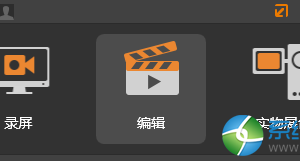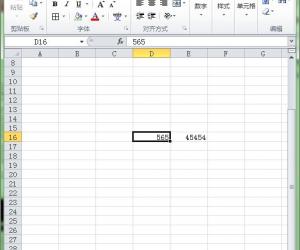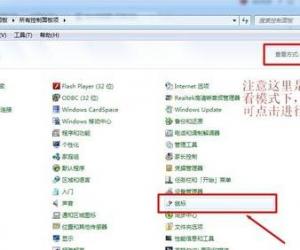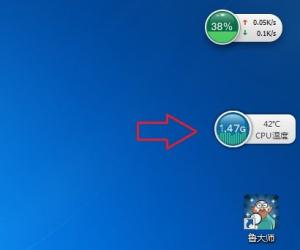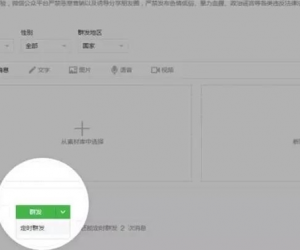关闭Win8.1家庭组的具体步骤 怎么彻底关闭Win8.1家庭组详解
发布时间:2017-05-12 16:13:41作者:知识屋
关闭Win8.1家庭组的具体步骤 怎么彻底关闭Win8.1家庭组详解 Windows8.1系统家庭组的使用,不仅共享了网络,还可以分享网络数据文件,通过家庭组网络,家庭组成员可随意查看家庭网络中的任何文件,虽然win8.1家庭组给用户带来了很多便利的地方,但是还是有用户觉得不习惯,下面就来教教大家如何来关闭win8.1家庭组的方法。
一、首先在Win8.1桌面上,点击进入“这台电脑”,进入我的电脑后,在我的电脑里面,点击上部的“打开控制面板”,如下图所示:
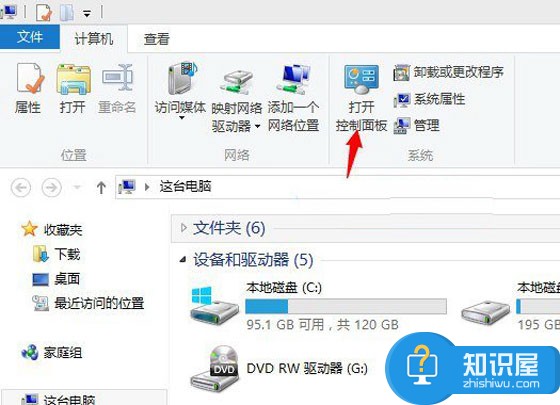
二、在接下来的控制面板界面,再点击打开“选择家庭组合共享选项”,如下示意图所示:
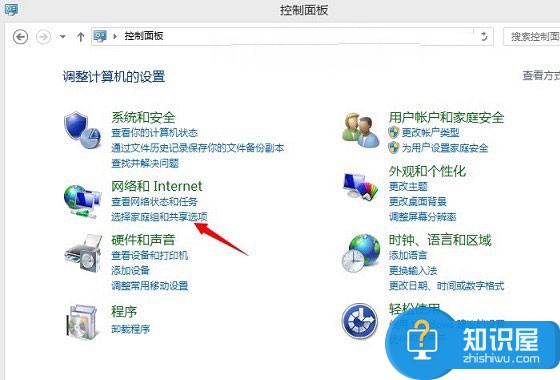
三、进入“家庭组”界面后,再点击进入“离开家庭组”,如下图所示:
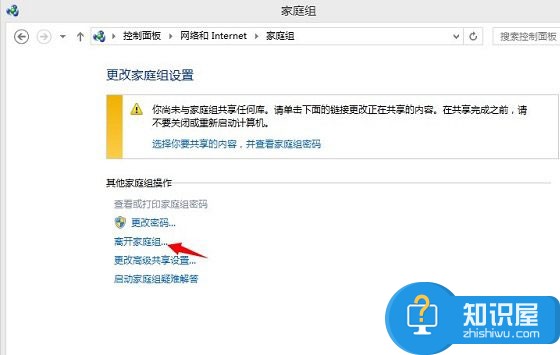
四、最后在离开家庭组设置中,再点击进入“离开家庭组”,如下图所示:
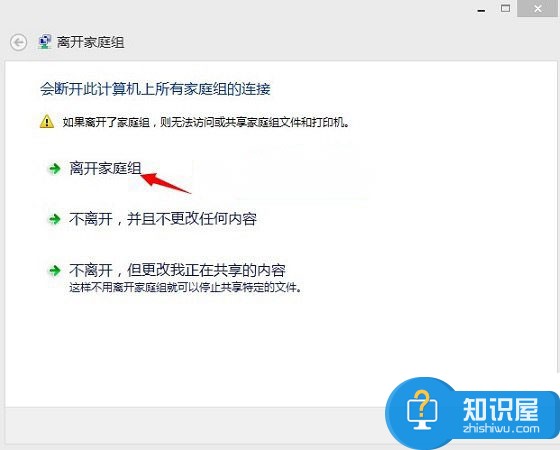
五、完成后,会看到“你已成功离开家庭组”将不再与家庭组共享你的文件,并且桌面上那个讨厌的“家庭组图标快件方式”也自动删除了,如下图所示。
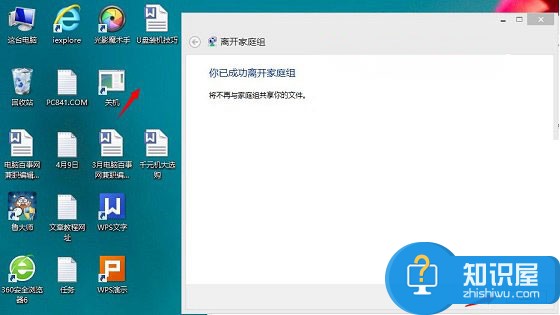
看了上述详细的图文演练之后,你会发现关闭win8.1系统家庭组的方法就是这么简单,有需要的用户可以学习起来,这个方法同样使用与win8及win8.1 update系统哦。
知识阅读
软件推荐
更多 >-
1
 一寸照片的尺寸是多少像素?一寸照片规格排版教程
一寸照片的尺寸是多少像素?一寸照片规格排版教程2016-05-30
-
2
新浪秒拍视频怎么下载?秒拍视频下载的方法教程
-
3
监控怎么安装?网络监控摄像头安装图文教程
-
4
电脑待机时间怎么设置 电脑没多久就进入待机状态
-
5
农行网银K宝密码忘了怎么办?农行网银K宝密码忘了的解决方法
-
6
手机淘宝怎么修改评价 手机淘宝修改评价方法
-
7
支付宝钱包、微信和手机QQ红包怎么用?为手机充话费、淘宝购物、买电影票
-
8
不认识的字怎么查,教你怎样查不认识的字
-
9
如何用QQ音乐下载歌到内存卡里面
-
10
2015年度哪款浏览器好用? 2015年上半年浏览器评测排行榜!